În ultimii ani internetul wireless aredevin o necesitate pentru majoritatea utilizatorilor, mai degrabă decât un lux. Deși există multe pachete și dispozitive internet wireless disponibile de la numeroase ISP-uri, totuși datorită constrângerilor de semnal, poate fi dificil să achiziționați o conexiune wireless decentă în unele zone. Utilizatorii din astfel de scenarii nu au altă opțiune decât să se bazeze pe conexiunile ADSL pentru utilizarea internetului. Într-un astfel de caz, un ISP poate furniza sau nu un pachet pentru instalarea unui router wireless instalat la sediul dumneavoastră. De multe ori, aceste pachete pot fi mai scumpe decât să-ți cumperi propriul router wireless. În acest post vă voi spune cum să configurați propriul dvs. internet wireless pentru a vă face conexiunea ADSL disponibilă pentru utilizare wireless.
Pentru această configurație folosim un link TP 54m(802.11g) router wireless. În mod normal, conectarea routerului wireless cu comutatorul activ ADSL cu un cablu încrucișat va oferi instantaneu conectivitate wireless. Cu toate acestea, această metodă va permite, de asemenea, accesul fără restricții la sistemele adiacente din vecinătate pentru a utiliza conexiunea la internet. Acest lucru poate provoca probleme de securitate a rețelei. Pentru a preveni acest lucru, vă puteți asigura conexiunea cu o cheie. Pentru a face acest lucru, va trebui să accesați routerul conectându-l la sistemul dvs. cu un cablu drept. Motivul pentru care sfătuiesc conectarea directă a routerului la sistem este acela că, dacă aveți un router nou, este posibil să aibă același IP ca și comutatorul dvs. ADSL, adică 192.168.1.1. În cazul în care IP-urile sunt separate, puteți pur și simplu să conectați routerul la comutatorul ADSL cu un cablu încrucișat (Dacă nu știți cum să faceți un cablu Ethernet, puteți cere vânzătorului să creeze un cablu încrucișat / drept pentru dvs.). Cu toate acestea, multe routere vin în mod normal cu cabluri Ethernet. Pentru a începe, tastați IP-ul routerului într-un browser sau Windows Explorer și apăsați Enter. Cele mai multe routere au un IP implicit de 192.168.1.1. Pentru verificarea setărilor implicite din fabrică ale routerului, puteți consulta manualul. După aceea, vi se va solicita autentificarea cu ID-ul de utilizator și parola. Cele mai multe routere implicit au admin ca ambele.

Deoarece majoritatea routerelor au același IP implicit,prin urmare, în cazul în care nu puteți conecta internetul wireless, precum și la un sistem care nu are card wifi. Într-un astfel de caz, este posibil să nu puteți accesa internetul pe ambele sisteme. Pentru a rezolva această problemă, puteți merge întotdeauna la setările rețelei pentru a schimba IP-ul dvs. pentru a vă putea conecta atât wireless, cât și prin cablu de rețea la sisteme separate. această opțiune poate fi localizată în fila LAN din meniul derulant Rețea.
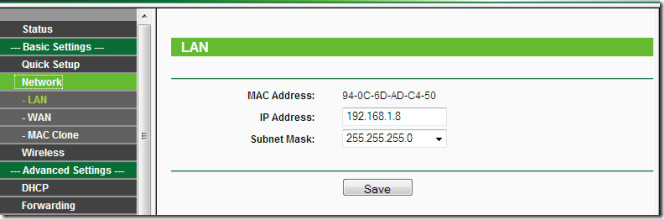
Puteți schimba datele de autentificare implicite înfaceți routerul mai sigur de atacurile externe. Această opțiune din routerul meu a fost localizată în Instrumente de sistem, în meniul derulant Întreținere. Locația anumitor setări poate fi prezentă în secțiuni separate din diferite switch-uri, routere, telefoane IP etc.
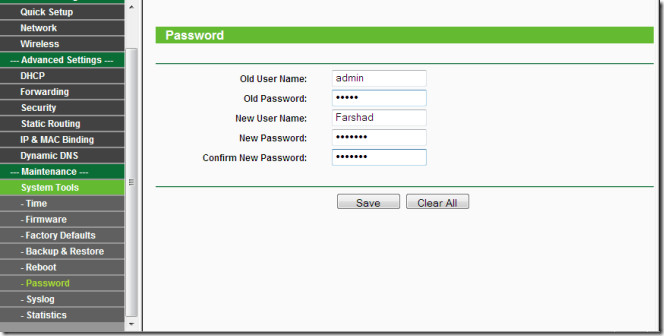
Pentru a adăuga o cheie la routerul dvs. puteți accesasecțiune de securitate și configurați-vă setările wireless. Puteți utiliza formatul de cheie ASCII sau Hexadecimal cu un tip de cheie pe 64, 128 sau 152 biți (în funcție de opțiunile routerului).
- Pentru 64-biți criptare - Puteți introduce 10 cifre hexadecimale (orice combinație de 0-9, a-f, A-F, tasta zero nu este promisă) sau 5 caractere ASCII.
- Pentru 128-bit criptare - Puteți introduce 26 de cifre hexadecimale (orice combinație de 0-9, a-f, A-F, tasta zero nu este promisă) sau 13 caractere ASCII.
- Pentru 152-bit criptare - Puteți introduce 32 de cifre hexadecimale (orice combinație de 0-9, a-f, A-F, tasta zero nu este promisă) sau 16 caractere ASCII.
După ce ați configurat aceste setări, oricine cu cheia și un card Wi-Fi atașat la sistemul lor se poate conecta la rețeaua wireless (într-un anumit interval).
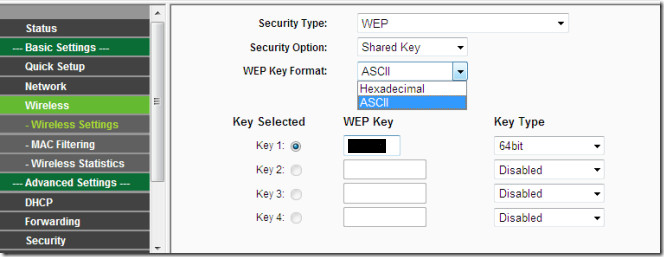
Dacă vreți vreodată să reveniți la valoarea implicităsetări pe care le puteți restabili la setările implicite din fabrică din secțiunea Setări implicite din fabrică. Aceasta va restabili datele de autentificare, adresa IP, etc, înapoi la setările originale din fabrică.
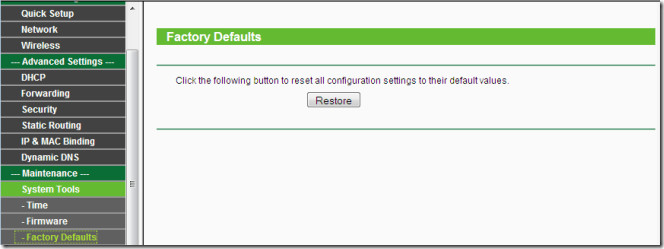
rezumat
1. Atașați routerul wireless la modenul dvs. ADSL prin cablu încrucișat în porturile LAN.
2. Accesați routerul wireless prin IP.
3. Criptați conexiunea cu o cheie.
4. Salvați setările.
facultativ
1. Schimbați IP-ul routerelor wireless.
2. Modificați datele de autentificare.
S-ar putea să fie util pentru mulți oameni să înțeleagăastfel de proceduri de configurare de bază, cum vă pot spune cu experiență că, dacă trebuie să configurați un telefon IP Cisco sau un router / comutator, se vor aplica regulile de bază de configurare, precum cele menționate mai sus. Pentru a evita confuzia, nu m-am referit la restul setărilor, deoarece în mod normal nu sunt necesare pentru configurarea acestui tip de conexiune. Deoarece este foarte puțin probabil să fiți nevoit să configurați opțiunile de router pentru PPPoE (Protocol la punct la Ethernet), care este modul în care dispozitivul meu ADSL este configurat.













Comentarii